Met iOS 16.1 bracht Apple maandagavond een grote tussentijdse update voor de iPhone uit. Nieuwe functies zijn onder meer ‘Live-activiteiten’, de gedeelde iCloud-fotobibliotheek en de ondersteuning voor Matter. In dit artikel nemen je mee langs alle nieuwe functies van iOS 16.1.
Lees verder na de advertentie.
Steun iPhoned
Je gebruikt een adblocker. Dat vinden we jammer, want advertenties hebben we nodig om onze artikelen gratis aan te bieden. Steun iPhoned door ons aan je whitelist toe te voegen. Alvast bedankt!
iOS 16.1: alle nieuwe functies
Vorige week bevestigde Apple dat iOS 16.1 en iPadOS 16.1 op maandag 24 oktober worden vrijgegeven. Sinds 19:00 uur staat de update klaar, die je downloadt door naar de Instellingen-app te gaan en op ‘Software-update’ te tikken.
Het gaat om een relatief grote tussentijdse update, waarin meerder functies worden geïntroduceerd die bij de release van iOS 16 waren uitgesteld. Hieronder lees je over wat er nieuw is in iOS 16.1.
1. Live activiteiten
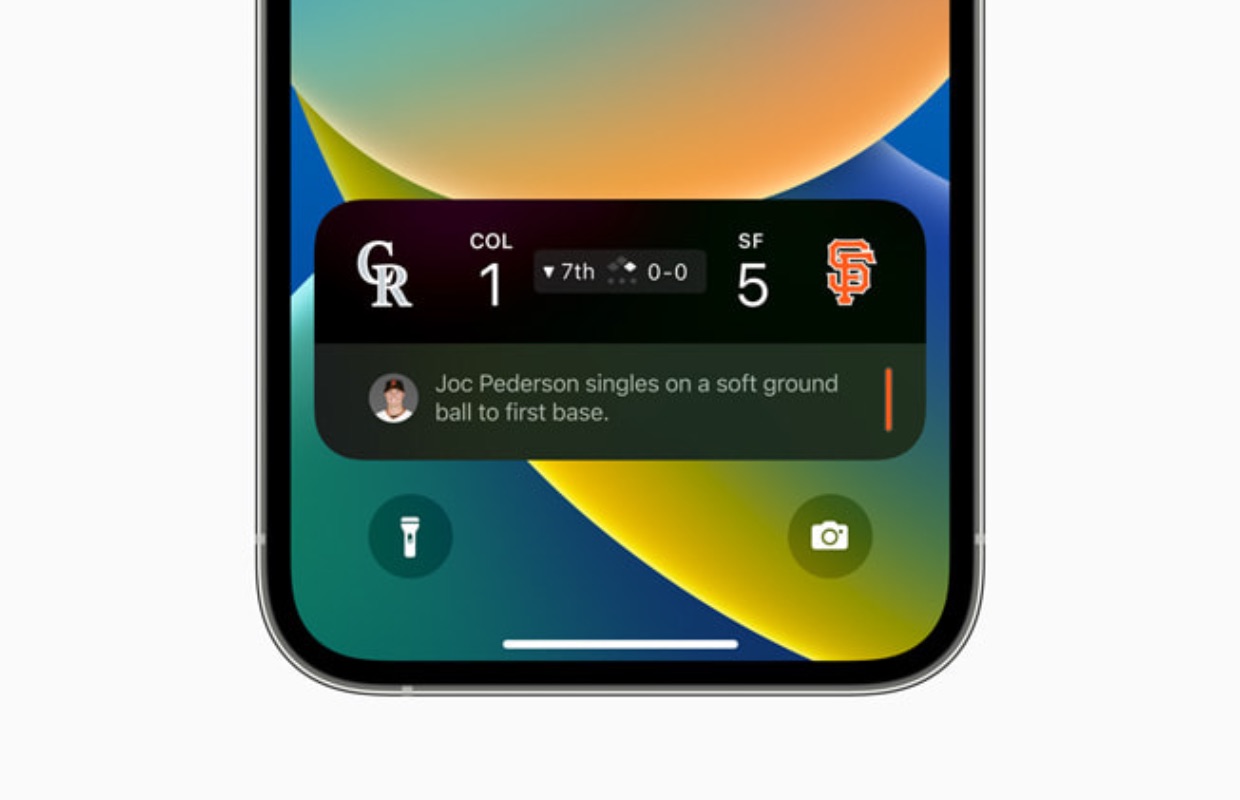
Met Live activiteiten zie je de voortgang van lopende activiteiten al vanaf het toegangsscherm van de iPhone. Zo zie je bijvoorbeeld de tussenstand van een voetbalwedstrijd zonder dat je je iPhone hoeft te ontgrendelen, of laat een pakketdienst de geschatte aankomsttijd zien.
Welke apps de functie Live activiteiten vanavond al ondersteunen, is nog niet duidelijk. Wel heeft Apple al enkele apps laten zien die overweg kunnen met de nieuwe API, zoals Uber, Starbucks en Lyft. Als we meer weten lees je dat op iPhoned.
2. Gedeelde iCloud-bibliotheek
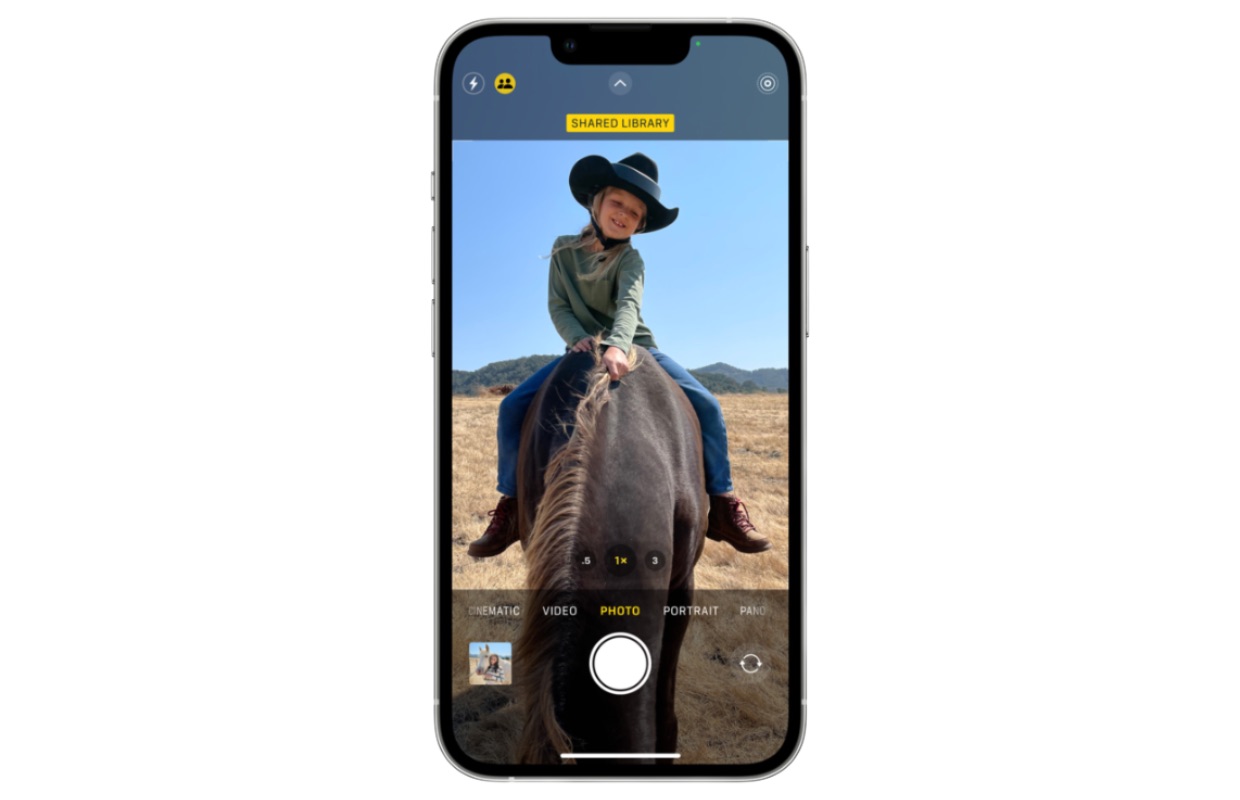
Met iOS 16.1 is er een nieuwe manier om foto’s te delen. Je kunt een gedeelde nieuwe album maken in iCloud waarmee je met maximaal vijf anderen foto’s deelt. Hierbij zijn regels in te stellen, zodat je bepaalde foto’s automatisch deelt. Zo stel je bijvoorbeeld in dat wanneer jij en je vrienden op dezelfde locatie zijn, foto’s automatisch worden gedeeld.
Om de een gedeelde bibliotheek te maken, doe je het volgende:
- Open de Instellingen-app;
- Scrol naar beneden en tik op ‘Foto’s’;
- Selecteer ‘Gedeelde bibliotheek’.
Doorloop de stappen en kies de deelnemers uit. Je kunt maximaal vijf mensen toevoegen. Vervolgens selecteer je de foto’s en video’s die je naar de gedeelde bibliotheek wilt verplaatsen. Hierbij kun je instellen dat alle foto’s van een bepaalde persoon of datum worden overgeplaatst.
Wanneer de bibliotheek actief is, wordt deze weergegeven bij ‘Instellingen>Foto’s>Gedeelde bibliotheek’. Hier zijn allerlei instellingen te vinden en bepaal je of foto’s meteen mogen worden doorgestuurd vanuit de Camera-app. De gedeelde bibliotheek kan ook worden gemaakt met macOS Ventura, het nieuwe besturingssysteem voor de Mac.
3. Batterijpercentage
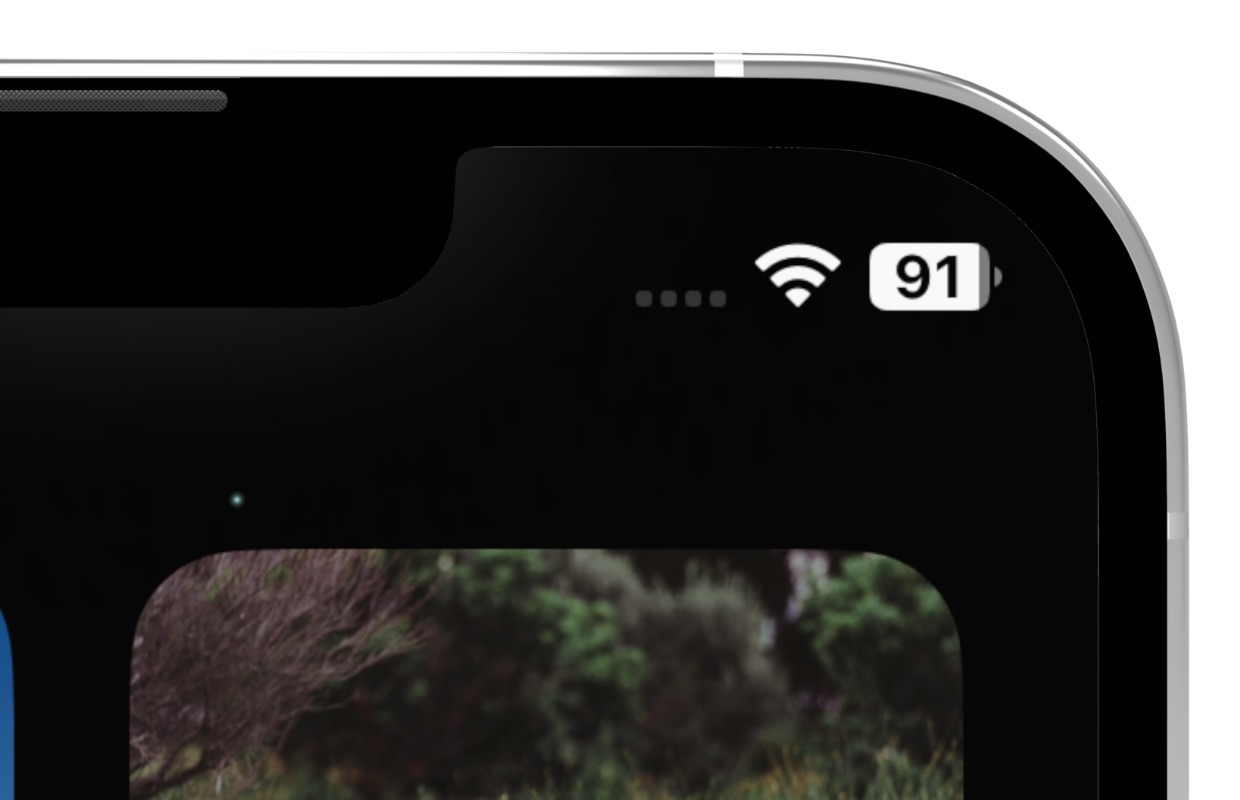
Met versie 16.0 hadden sommige iPhones al de mogelijkheid om het batterijpercentage te tonen in de statusbalk. Verwarrend is dat het batterijpictogram visueel vol bleef, hoe laag het batterij-percentage ook was. Met iOS 16.1 verandert Apple dit, want het pictogram komt overeen met het percentage.
Ook brengt iOS 16.1 het batterijpercentage naar meer iPhones, waaronder de iPhone XR, iPhone 12 mini en iPhone 13 mini.
4. Ondersteuning van Matter
Met iOS 16.1 ondersteunt je iPhone Matter, een nieuwe smart home-standaard. Die komt voort uit een samenwerkingsverband tussen alle grote techbedrijven, waaronder Apple, Google, Amazon en Samsung.
Matter is een giga-stap in de smart home-industrie. Nu is het nog zo dat je goed moet opletten of een bepaald slim accessoire wel overweg kan met jouw ecosysteem, zoals Apple HomeKit. Matter zorgt dat zo’n beetje alle slimme apparaten met alle platformen kunnen werken.
Steun iPhoned
Je gebruikt een adblocker. Dat vinden we jammer, want advertenties hebben we nodig om onze artikelen gratis aan te bieden. Steun iPhoned door ons aan je whitelist toe te voegen. Alvast bedankt!
5. Wijzigen achtergrond

Met iOS 16 veranderde Apple de manier waarop je de iPhone-wallpaper aanpast. Erg intuïtief werkt dit niet, al wordt dit met iOS 16.1 iets beter. Bij het wijzigen van een achtergrond (hiervoor tik je vanuit het toegangsscherm langer op de wallpaper) krijg je meteen de keuze of je het toegangsscherm of beginscherm wilt aanpassen.
Voorheen was het zo dat je standaard het toegangsscherm aanpast. Pas na het tikken op ‘Gereed’ kreeg je de mogelijkheid om het beginscherm te wijzigen.
6. Verwijderen Wallet-app
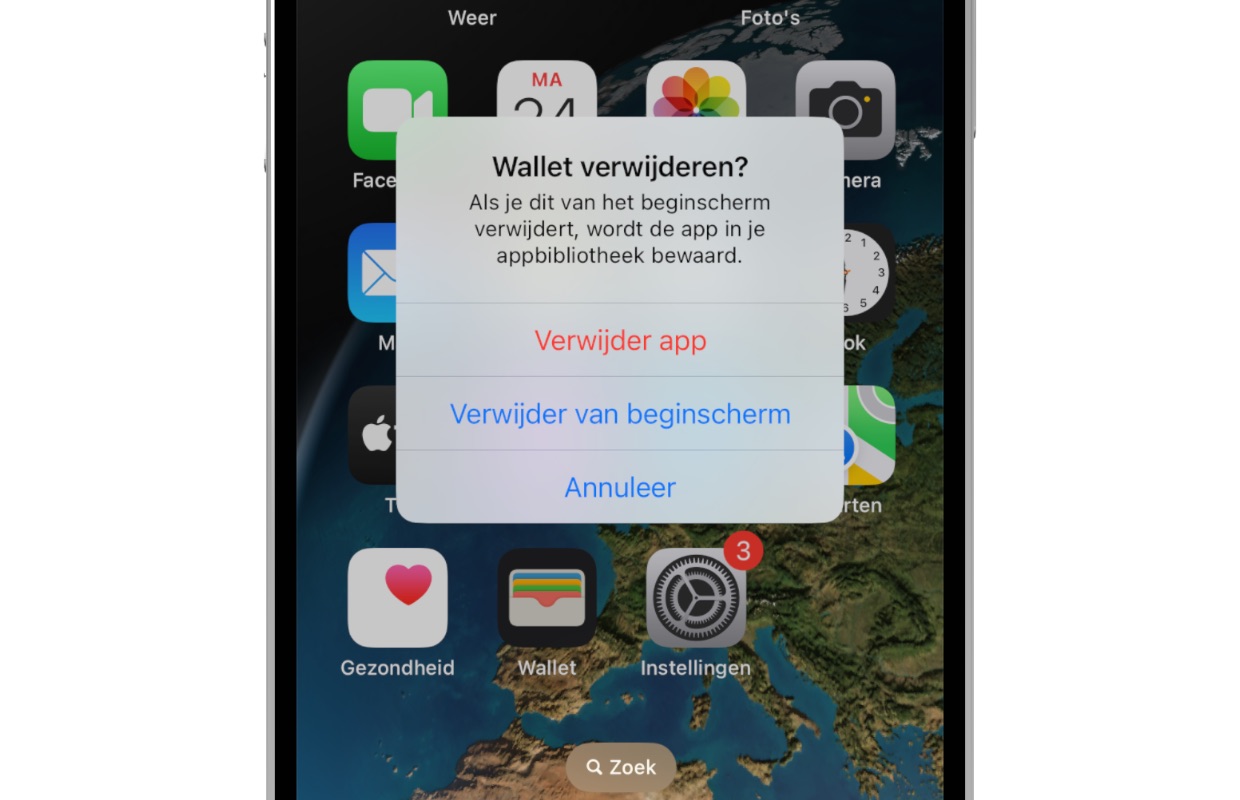
Sommige Apple-apps kun je niet van je iPhone verwijderen, en de Wallet-app was daar een van. Die is niet langer onschendbaar, want je kunt de app met iOS 16.1 wissen. We vragen ons echter wel af waarom je dit zou willen. De app neemt nauwelijks ruimte in en je kunt er ook voor kiezen om hem alleen van het beginscherm te verwijderen.
7. In-app materiaal
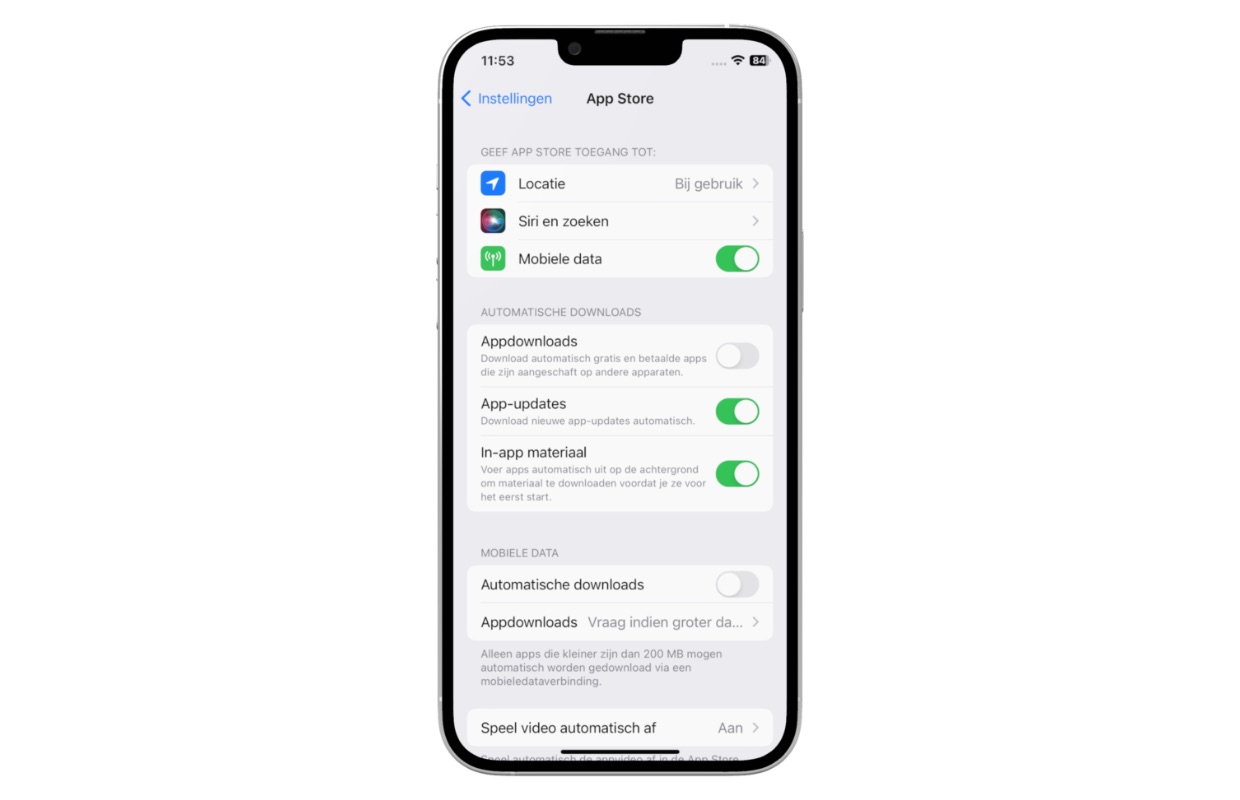
Gedownloade apps worden met iOS 16.1 alvast op de achtergrond uitgevoerd voordat je ze voor het eerst opent. Dit maakt het mogelijk om een gedownloade app sneller te gebruiken.
Standaard staat de optie aan en je vindt hem in de Instellingen-app, bij ‘App Store’. Daar zie je de optie ‘In-app materiaal’.


Wil jij alles uit iOS 16 halen?
Dan is Het grote iPad & iPhone boek 2023 iets voor jou. Het staat vol leerzame workshops en handige tips. Ontdek alle belangrijke vernieuwingen en ga aan de slag met de nieuwe functies.
Steun iPhoned
Je gebruikt een adblocker. Dat vinden we jammer, want advertenties hebben we nodig om onze artikelen gratis aan te bieden. Steun iPhoned door ons aan je whitelist toe te voegen. Alvast bedankt!